VMware Workstation Playerとは
1台の物理的なサーバ(PC)さえあれば複数の仮想的なサーバを構築できるソフトです。
例えば開発環境がWindows、成果物の実行環境がLinuxだとして物理サーバをもう1台用意できない!という場合に非常に便利です。
個人で使用する場合、VMwareは無料で使用できますが個人であるが故にもう1台PCを購入とかなかなかできないですから。
私は複数PCを所持していますが、Windowsがインストールされているしそもそも2台起動したくないという理由からVMwareを使用しています。
VMwareをダウンロード
まずは公式(https://www.vmware.com/jp.html)にアクセスします。
“メニューのアプリケーションとクラウド” → “すべての製品を表示” をクリック
“デスクトップ ハイパーバイザー” にある “Workstation Player” をクリック
今すぐダウンロードをクリックすると英語のページに飛ばされます。
“GO TO DOWNLOADS” をクリックし、自分の環境に合わせてダウンロードするファイルを選択してください。
インストール
インストール自体は簡単で、ウィザードに従って次へ次へでOKです。
初回起動時に以下のような画面が表示されます。
今回は個人利用なので “非営利目的で VMware Workstation 16 Player を無償で使用する” を選択し続行をクリックします。
起動してこんな画面が出れば完了です。



コメント